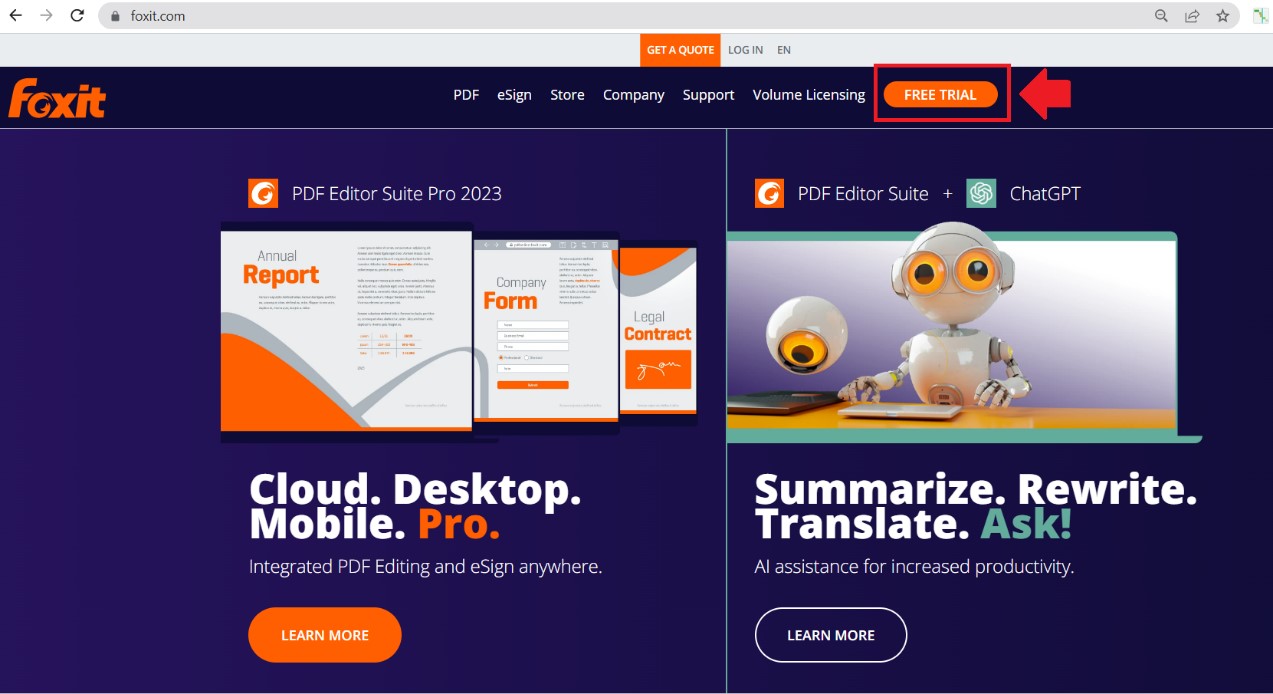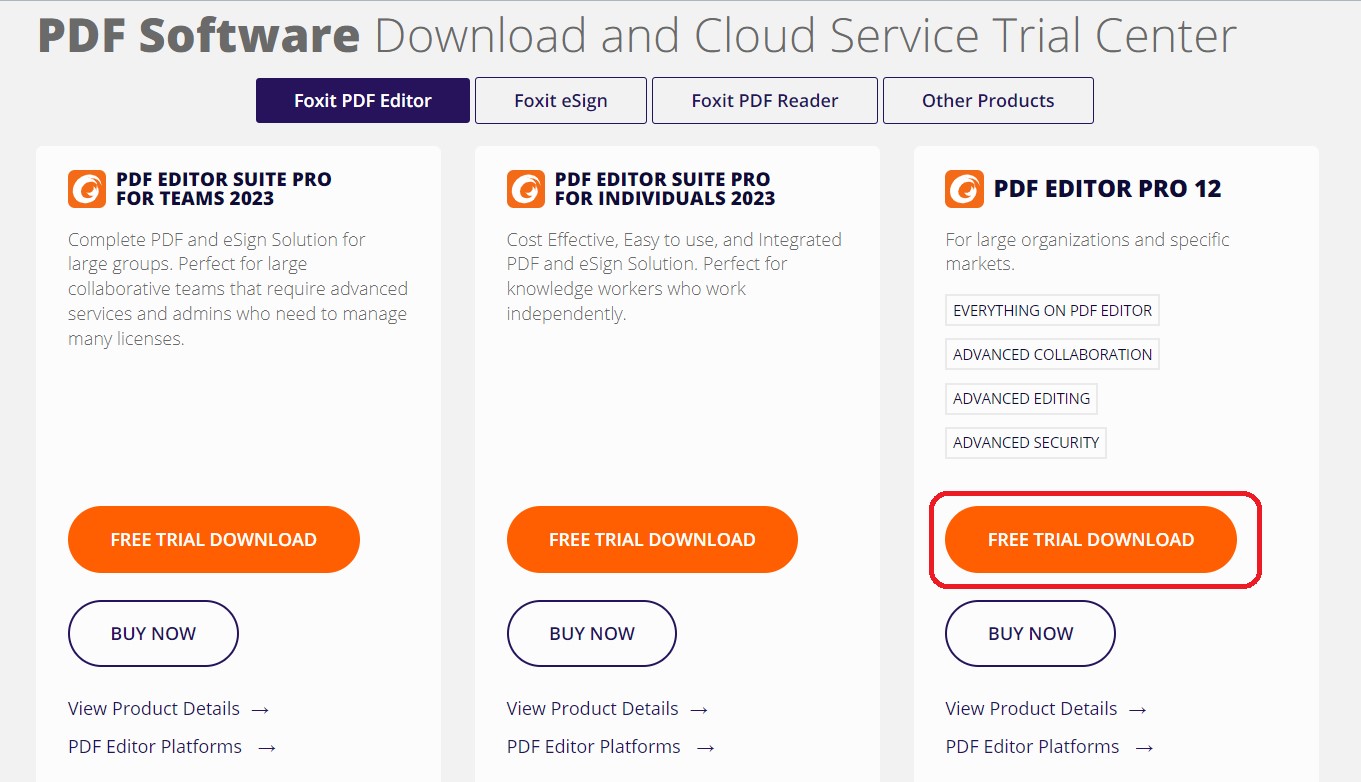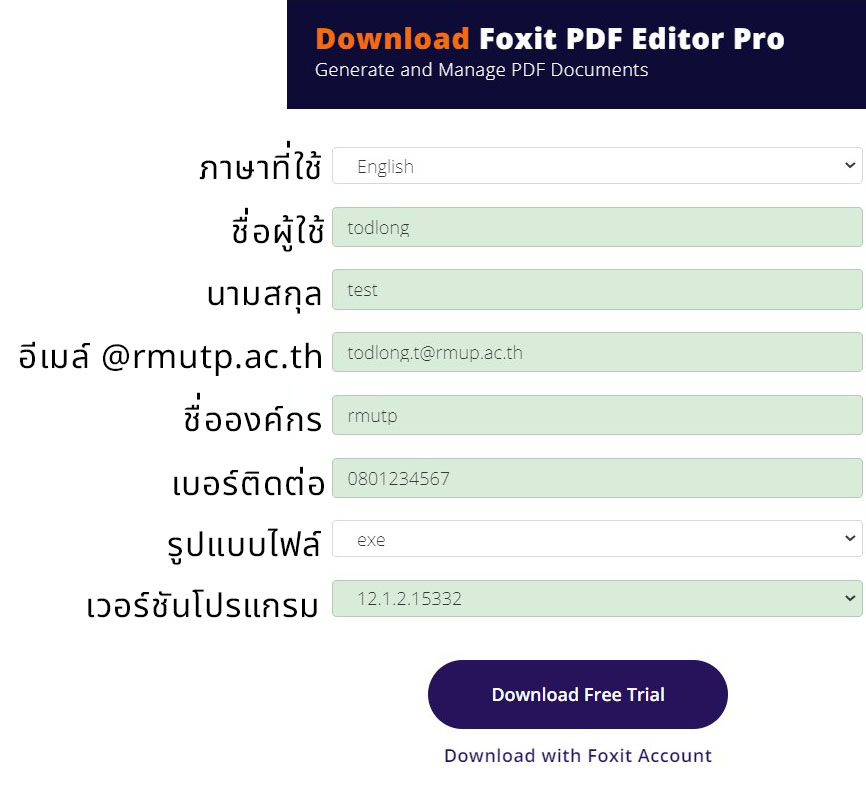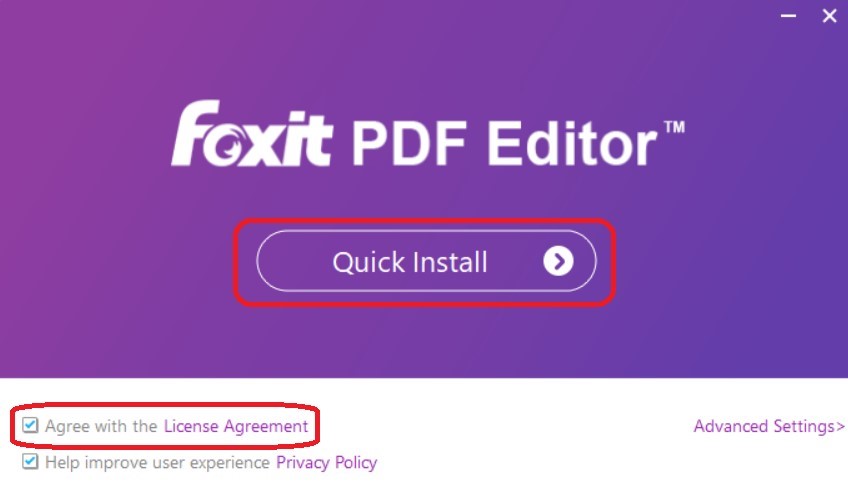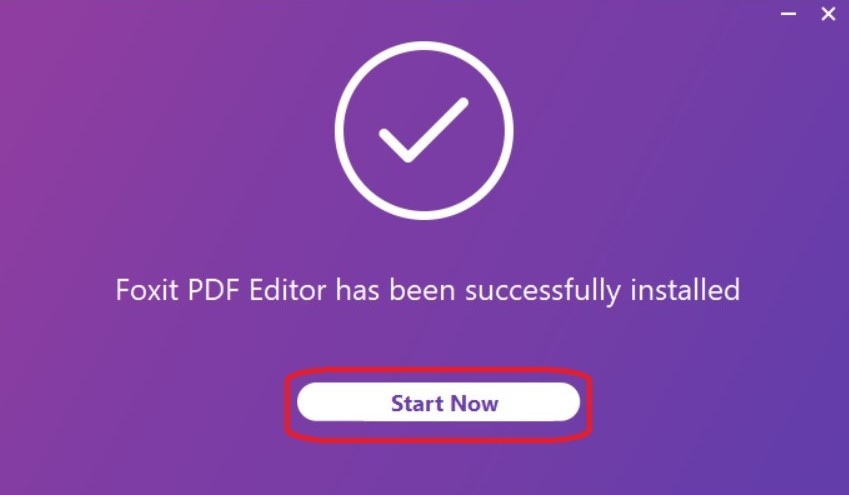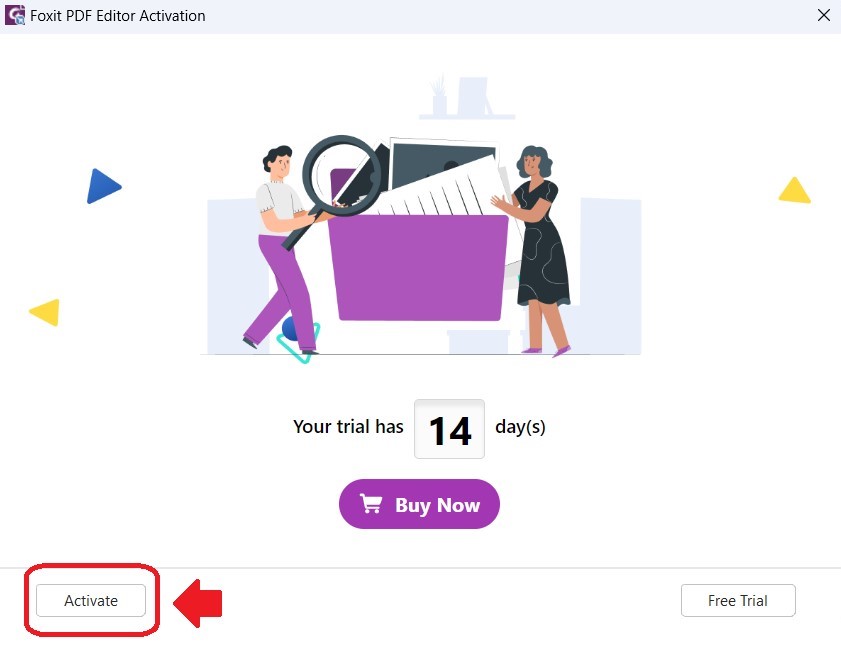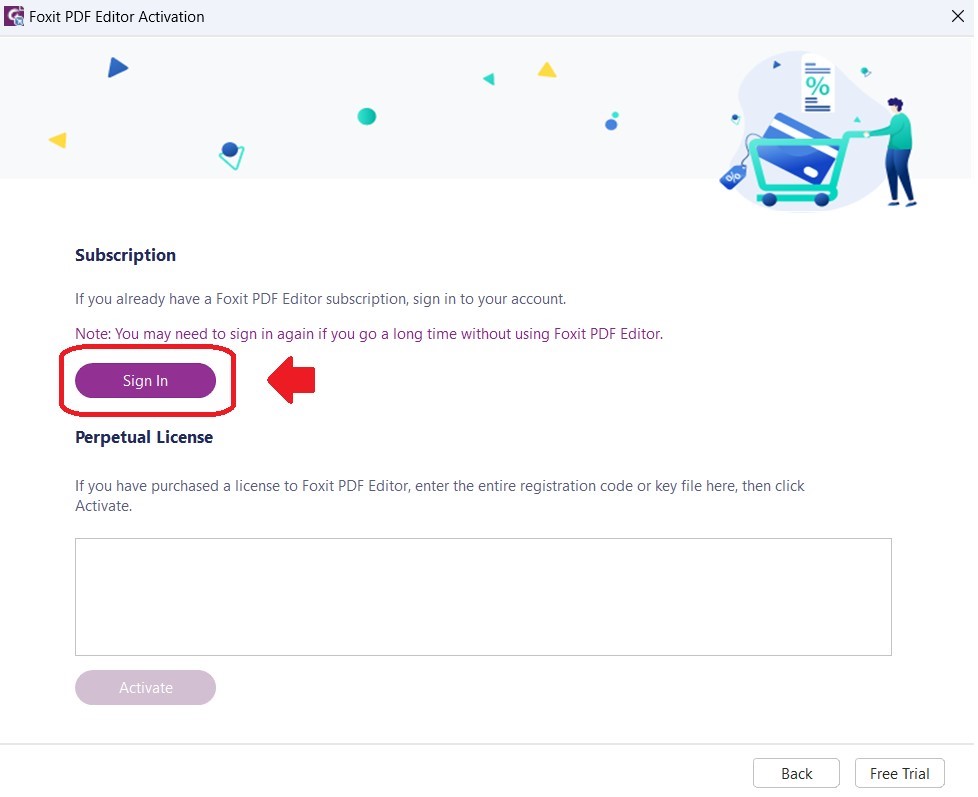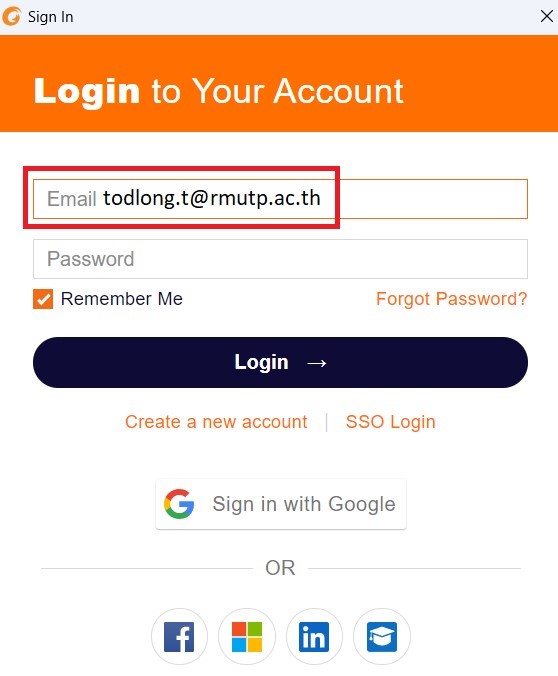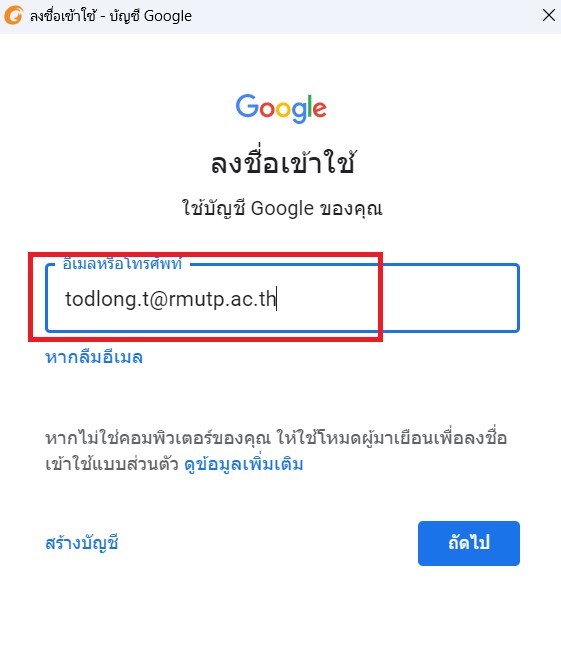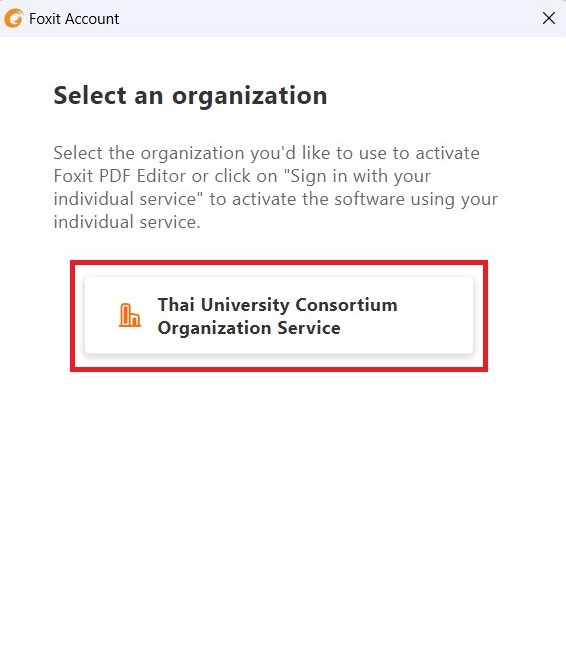1.เปิดเว็บเบราเซอร์เข้าเว็บไซต์ https://www.foxit.com/ เลือก FREE TRIAL
2.เลือก ดาวน์โหลด PDF EDITOR PRO 12 แล้วกด FREE TRIAL DOWNLOAD
3.กรอกรายละเอียดในการ Download จากนั้นกด Download Free Trial
4.เมื่อได้ไฟล์สำหรับติดตั้ง แล้วให้ดับเบิ้ลคลิ้กไฟล์เพื่อติดตั้งโปรแกรม เลือก Agree with the License Agreement แล้วเลือก Quick Install
5.เมื่อติดตั้งเสร็จสิ้น กดเลือก Start Now
6.เข้าสู่หน้าจอการ Activate เพื่อยืนยันสิทธิ์การใช้งาน ให้กดปุ่ม Activate
7.เลือก ปุ่ม Sign In
8.กรอกอีเมล @rmutp.ac.th ตามที่ได้แจ้งไว้ในฟอร์มลงทะเบียน
9.ระบบจะแสดงหน้า login Google Account ขึ้นมาให้กรอกอีเมล ที่เราได้ลงทะเบียนไว้ และกรอกพาสเวิร์ดอีเมล
10.เลือก Thai University Consortium Organization Service
11.ขั้นตอนการติดตั้งเสร็จเรียบร้อยแล้วสามารถเข้าใช้งานได้เลย